Hvordan ligger jeg an?
Hvordan ligger jeg an?-rapport
Hvordan ligger jeg an? rapporten gir deg en oversikt over hvordan du presterer i et emne sammenlignet med andre Student. Du kan se endringer i totalvurderingen din og antall timer som er brukt i et emne fra uke til uke. Du kan også sammenligne totalvurderingen din med timene dine i et emne. Studenter som bruker flere timer i et emne har en tendens til å oppnå høyere vurderinger. Bruk denne rapporten til å identifisere om du kan ha nytte av ekstra hjelp eller ved å øke aktiviteten i emnet ditt.
Få tilgang til rapporten
Gå til vurderingssiden fra basisnavigasjonen.
Velg sektordiagramikonet ved siden av et emneNavn.
Panelet åpnes med et sammendrag av prestasjonene og engasjementet ditt i det aktuelle emnet.
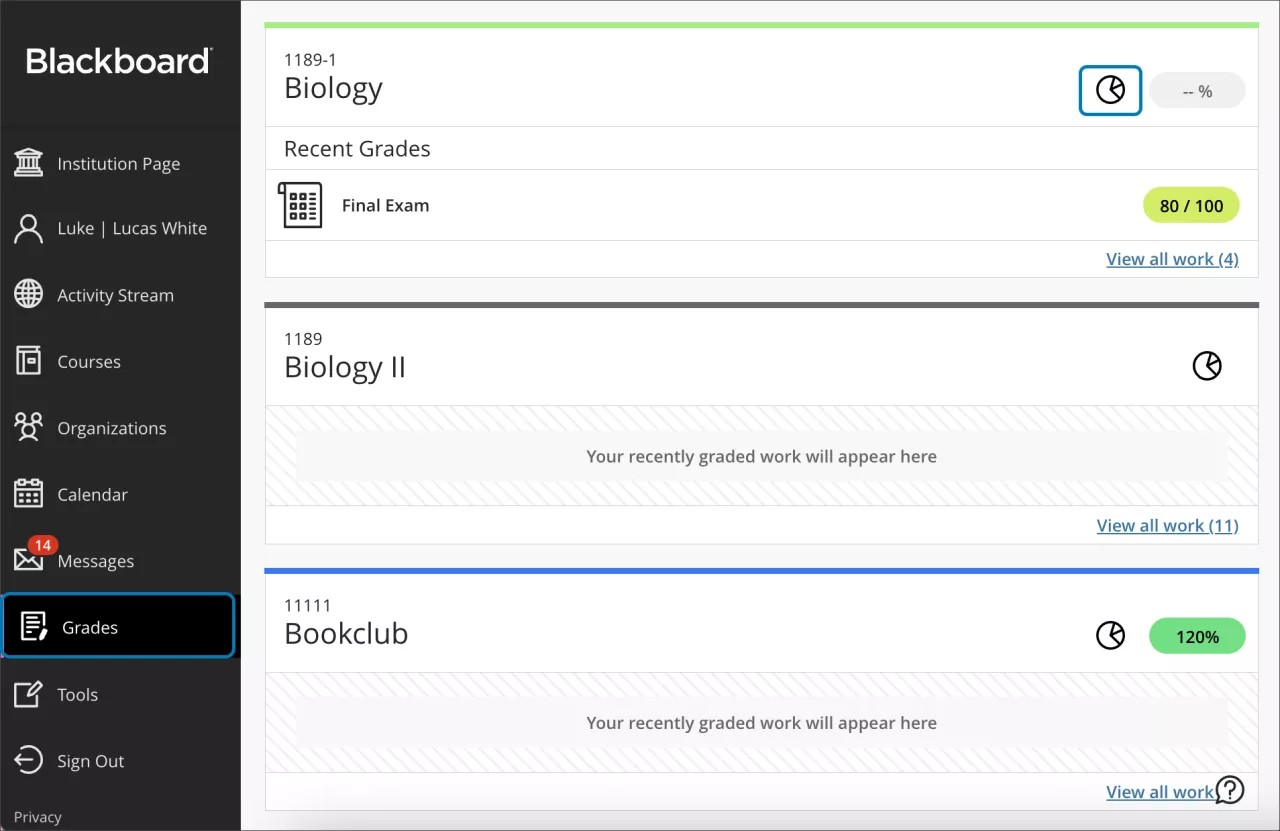
Min vurdering
Min vurdering-området viser data knyttet til totalvurderingen din.
Hver uke starter på mandag. Informasjonen for den nåværende uken oppdateres hver 24. time tidlig om dagen. Det kan hende at den nåværende vurderingen ikke samsvarer med det som er i vurderingsboken, på grunn av dette.
Når underviseren ikke har konfigurert totalvurderingen for et emne, er ikke linjediagrammet og tabellen Min vurdering tilgjengelige.
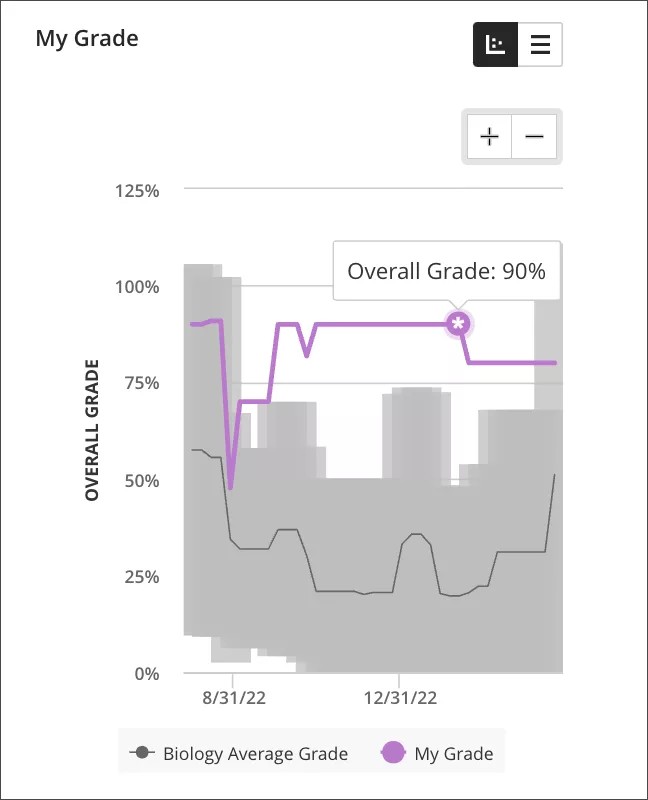
Med linjediagrammet får du en grafisk fremstilling av totalvurderingen din over tid sammenlignet med andre studenter i emnet.
Totalvurderingen din vises i lilla, og gjennomsnittet for totalvurderingen for emnet vises i grått.
Velg et punkt for å gjennomgå totalvurderingen eller gjennomsnittsvurderingen for emnet på en bestemt dato.
Zoom inn eller ut ved å velge knappene + og –.
Stjerne (*) indikerer et positivt varsel til Student, for eksempel aktivitet eller vurderinger i topp 10 %.
Utropstegn (!) indikerer et negativt varsel til Student, for eksempel aktivitet på lavt kurs.
Pil ned (↓) indikerer et varsel om at Student mister prestasjonene, for eksempel at vurderingene faller ned.
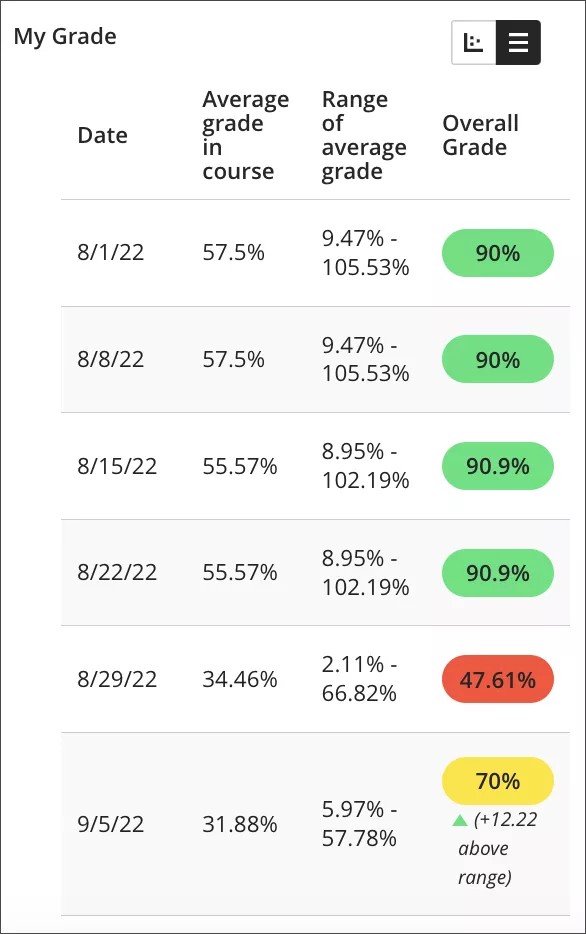
Tabellvisningen av Min vurdering har fire kolonner: Dato, Gjennomsnittsvurdering i emnet, Gjennomsnittsvurdering og Totalvurdering . Dataene vises i rader organisert etter uke.
Gjennomsnittsvurdering i emnet er den gjennomsnittlige totalvurderingen for alle studentene i et emne per uke.
Intervall for gjennomsnittsvurdering er gjennomsnittet for totalvurderingen for alle studentene i et emne per uke, pluss eller minus standardavviket.
Totalvurdering er totalvurderingen din i emnet per uke.
Min aktivitet
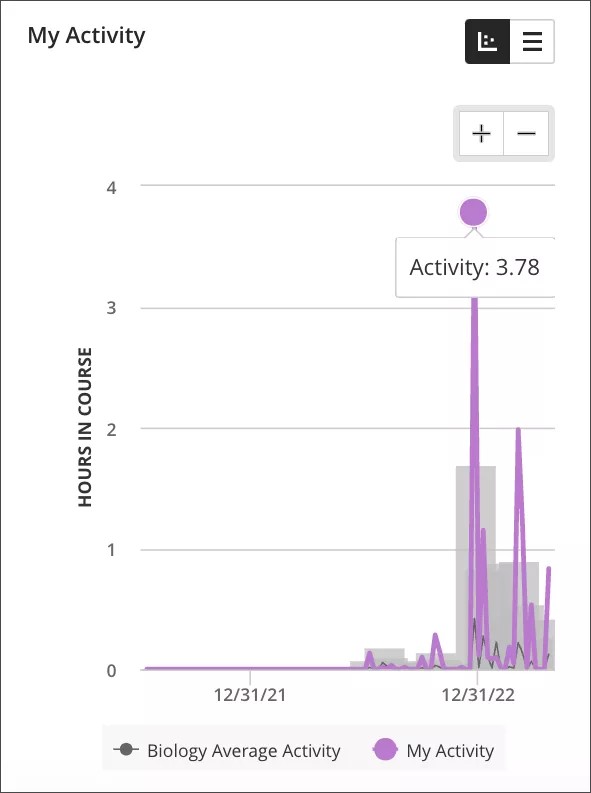
Med linjediagrammet får du en grafisk fremstilling av timene dine i et emne per uke sammenlignet med andre studenter i emnet. Hver uke starter på mandag. Informasjonen for den nåværende uken oppdateres hver 24. time tidlig om dagen.
Timene du bruker i emnet ditt vises i lilla, og gjennomsnittstiden for klassen i emnet vises i grått.
Velg et punkt for å se nøyaktige datoer og timer i emnet for deg selv eller gjennomsnittet for emnet.
Min aktivitet er antall timer i et emne en student har akkumulert per uke. Antall timer i emnet telles fra tidspunktet en student velger noe i emnet til når en student velger noe utenfor emnet. Hvis en student er logget av en emneøkt, telles bare tiden før den siste handlingen i emnet.
Zoom inn eller ut ved å velge knappene + og –.
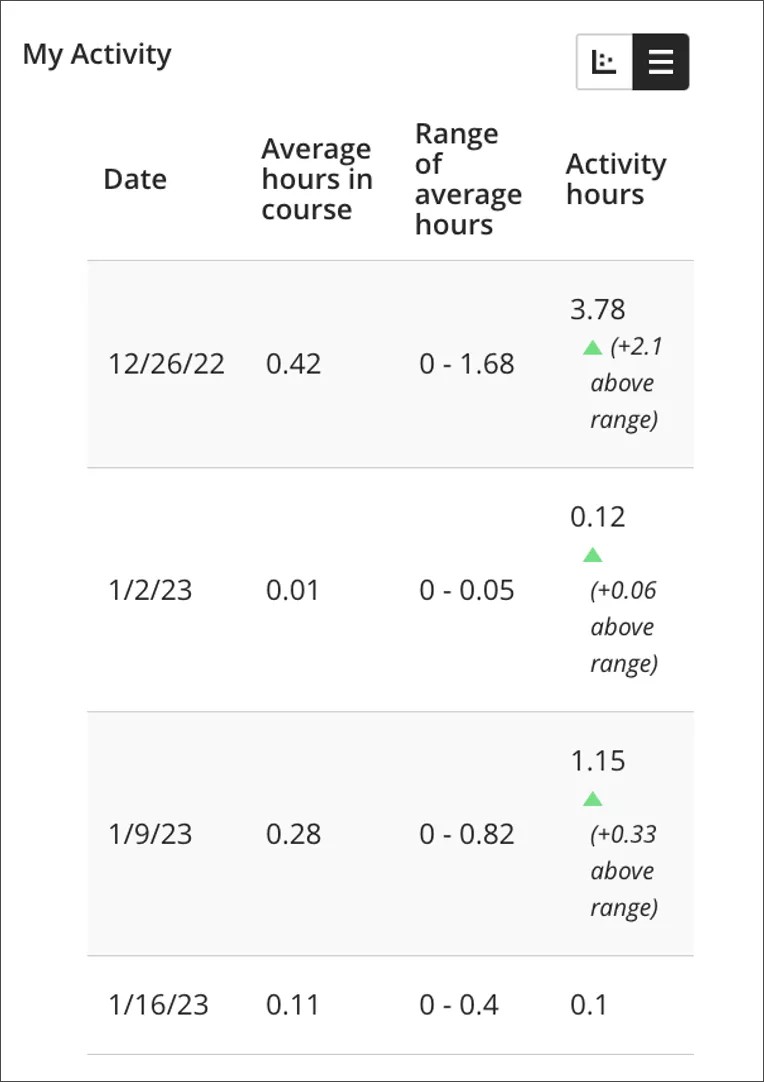
Tabellvisningen av Min aktivitet har fire kolonner: Dato, Gjennomsnittlig antall timer i emnet, Område for gjennomsnittlig antall timer og Aktivitetstimer. Dataene vises i rader organisert etter uke. Hver uke starter på mandag. Informasjonen for den nåværende uken oppdateres hver 24. time tidlig om dagen.
Gjennomsnittlig antall timer i emnet er gjennomsnittlig antall timer i et emne brukt av alle studenter i uken.
Intervall for gjennomsnittlig antall timer er gjennomsnittlig antall timer i et emne som er brukt av alle studenter i uken, pluss eller minus standardavviket.
Aktivitetstimer er timene i et emne en student akkumulerte per uke. Antall timer i emnet telles fra tidspunktet en student velger noe i emnet til når en student velger noe utenfor emnet. Hvis en student er logget av en emneøkt, telles bare tiden før den siste handlingen i emnet.
Få tilgang til Hvordan har jeg det? rapportere via varsler på aktivitetssiden
Du kan også åpne rapporten Hvordan ligger jeg an? i Aktivitetsstrøm-delen i grunnavigeringen. Velg knappen i en Hvordan ligger jeg an?-varsling for å åpne rapporten. Du har tilgang til denne rapporten i både Ultra- og Original-emner.
Når du åpner rapporten fra aktivitetssiden, kan du sammenligne totalvurderingen med antall timer brukt i emnet. Du kan sammenligne resultatene dine med klassekameratene dine. Hvordan ligger jeg an?-rapporten gir deg anbefalinger basert på hvordan du gjør det nå.
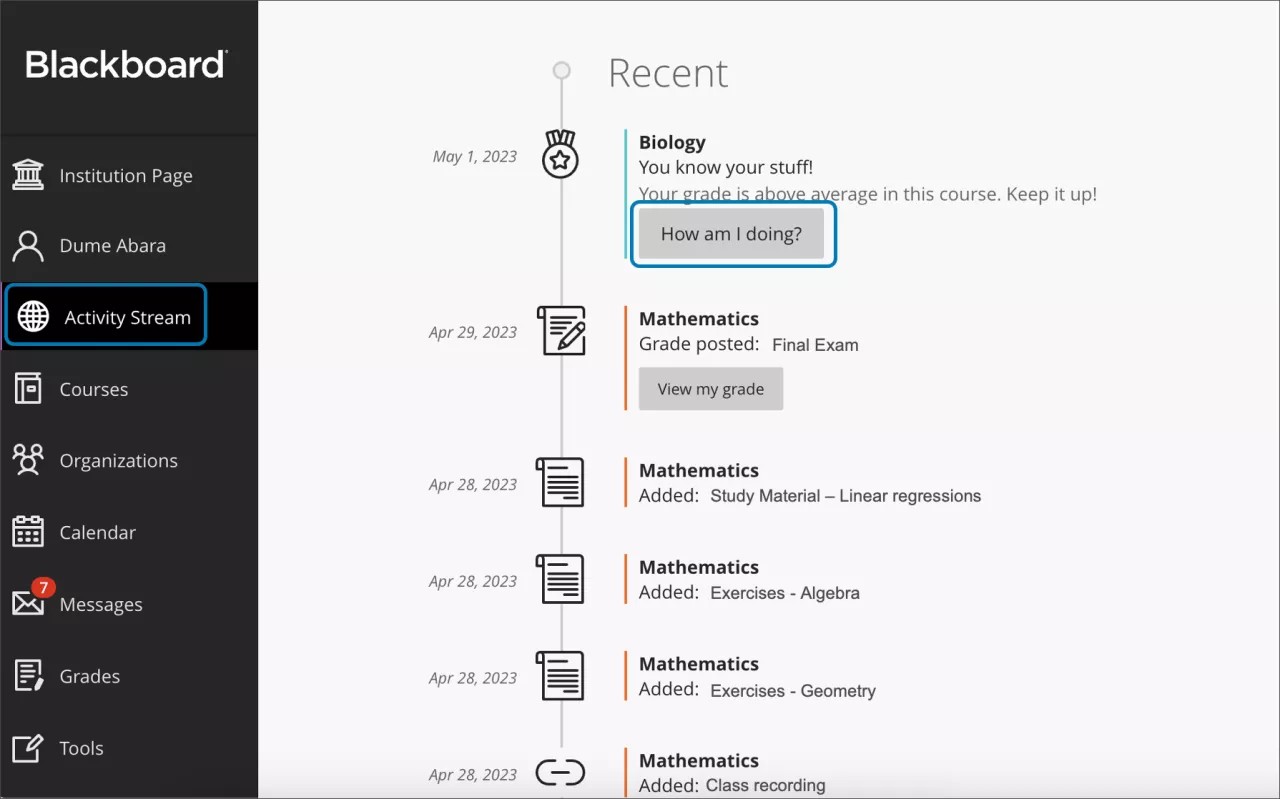
Gjeldende klassestatus

Punktdiagrammet gir deg en grafisk fremstilling av totalvurderingen din og antall timer som er brukt i emnet. Dataene som vises, oppdateres hver 24. time om morgenen. Det kan hende at den nåværende vurderingen ikke samsvarer med det som er i vurderingsboken, på grunn av dette.
Du fremstilles med en lilla prikk, og andre studenter i emnet fremstilles med grå punkter.
Dette kan du gjøre:
Sammenlign timene dine i emnet sammenlignet med klassegjennomsnittet. Studenter som bruker flere timer i et emne har en tendens til å oppnå høyere vurderinger.
Finn ut om du kan ha nytte av mer tid i emnet for å få bedre resultater. Hvis hele klassen sliter, kan det være lurt å sende en melding til læreren for å få hjelp.
Velg et punkt for å se gjennomsnittet for emnet ditt eller gjennomsnittet for totalvurderingen, antall timer i emnet og dager siden siste tilgang. Antall timer i emnet er timene i et emne en student akkumulerte per uke. Antall timer i emnet telles fra tidspunktet en student velger noe i emnet til når en student velger noe utenfor emnet. Hvis en student er logget av en emneøkt, telles bare tiden før den siste handlingen i emnet.
Zoom inn eller ut ved å velge knappene + og –.
Konfigurer aktivitetssidevarsler
Du kan motta aktivitetsvarsler relatert til Hvordan går det? Rapporter hvis institusjonen din har slått på varsler. Gå til aktivitetssiden og velg Innstillinger-knappen, som vises som et tannhjul. Utvid Mine vurderinger og aktivitet menyen ved å velge pilknappen. Velg eller fjern merket for alternativene for Mine vurderinger og aktivitet for å justere varslene knyttet til Hvordan gjør jeg det? rapport. Velg det første alternativet for å bruke innstillingene dine på alle varsler i en kategori.
Notat
Varslinger er kun tilgjengelige for emner, ikke organisasjoner. Emnet ditt må ha minimum 10 og maksimum 2000 studenter for at du skal motta varsler.
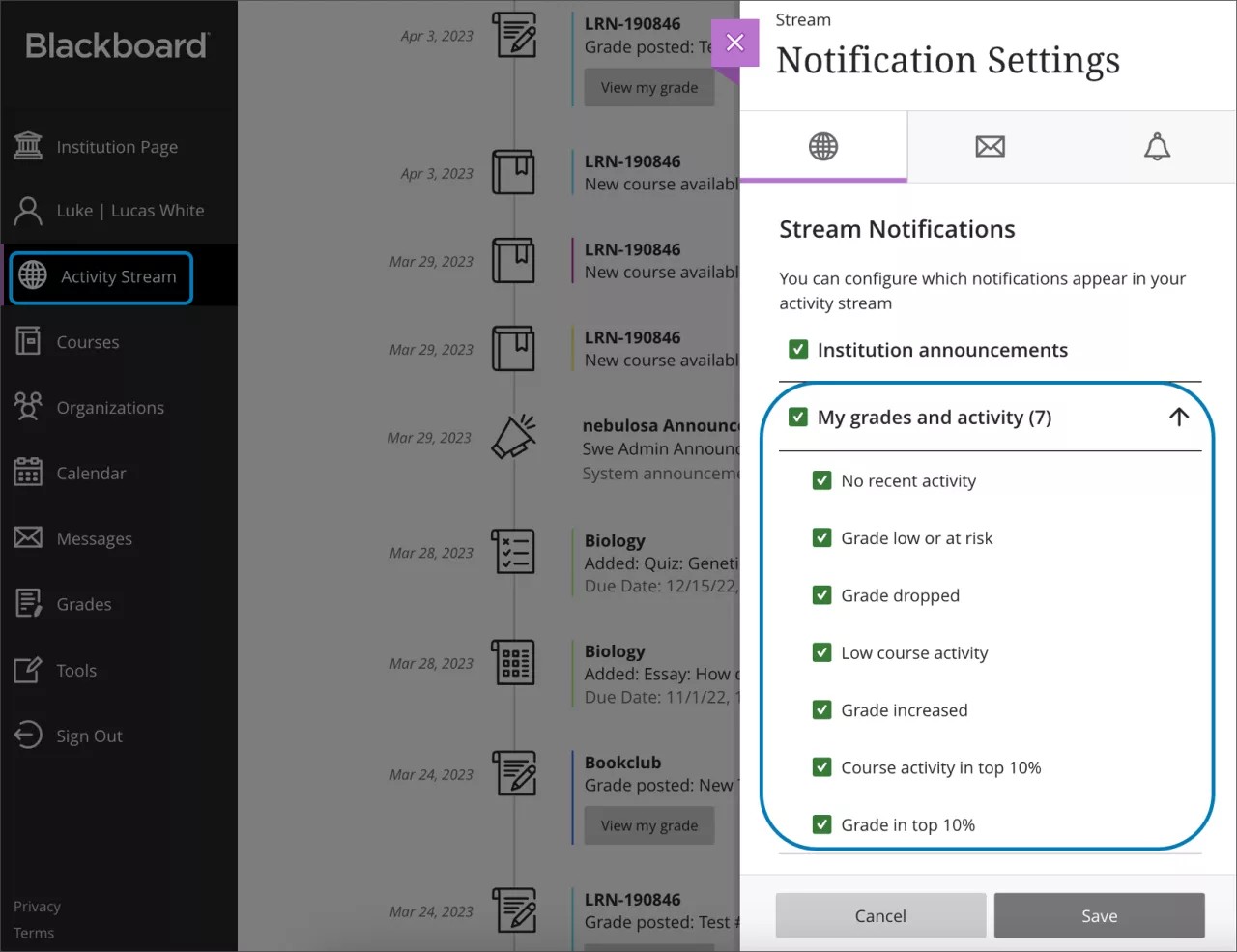
Varselmeldingene dine vil være forskjellige avhengig av trender i totalvurderingen din i emnet og dager siden forrige tilgang.
Tabellen nedenfor forklarer hvilken innstilling som er knyttet til varslingsmeldinger, og hvorfor du får varselet.
Notat
Totalvurdering i Ultra eller Ekstern vurdering i Original må være slått på av underviseren for at du skal motta vurderingsvarslinger, med unntak av varslinger om dårlige resultater sammenlignet med andre.
Innstilling for aktivitetsstrøm | Varselsmelding | Hvorfor du får varselet |
|---|---|---|
Ingen nylig aktivitet | Du har ikke vært så aktiv i det siste. Ta en titt på nytt emnemateriell du kanskje ikke har sett ennå. | Du har ikke logget på emnet ditt i løpet av et visst antall dager angitt av underviseren. Underviseren konfigurerte dette varselet for å minne deg om å være aktiv i emnet. |
Lav eller risikabel vurdering | Variasjon 1: Nysgjerrig på hvordan du har det? Kunnskap er makt! Gå gjennom emnegjennomsnittet for å se hvor du står. Variasjon 2: Vil du forbedre vurderingen din? Ta en titt på banegjennomsnittet for å se hvor du står. | Totalvurderingen din har falt under en viss prosentandel som ble angitt av underviseren. Underviseren har konfigurert dette varselet for å advare deg om totalvurderingen din faller under forventet. |
Vurdering falt | Emnevurderingen din har gått litt ned. Prøv å jobbe sammen med noen i klassen for å øke vurderingen din. | Totalvurderingen din har gått ned med 10 % eller mer sammenlignet med totalvurderingen din fra forrige uke. |
Lav emneaktivitet | Du har ikke vært så aktiv i det siste. Ta en titt på nytt emnemateriell du kanskje ikke har sett ennå. | Antall timer du har brukt på emnet i løpet av den siste uken, er blant de 5 % laveste i emnet ditt. |
Vurdering økte | Du gjør det godt! Det harde arbeidet ditt lønner seg. Fortsett sånn! | Totalvurderingen din har økt med 10 % eller mer sammenlignet med totalvurderingen din fra forrige uke. |
Emneaktivitet blant de beste 10 % | Det harde arbeidet ditt lønner seg! Du er en av de mest aktive studentene i dette emnet. Fortsett sånn! | Antall timer brukt på emnet er blant de 10 % høyeste i emnet ditt. |
Vurdering blant de beste 10 % | Dette kan du! Vurderingen din er langt over gjennomsnittet i dette emnet. Fortsett sånn! | Totalvurderingen din er høyere enn de fleste studentene i emnet. Totalvurderingen din er blant de 10 % beste totalvurderingene i emnet ditt. |
Gjør noe
Varslinger om gode resultater
Hvis resultatene dine er gode eller bedre, anbefaler varselet å opprettholde resultatene dine.
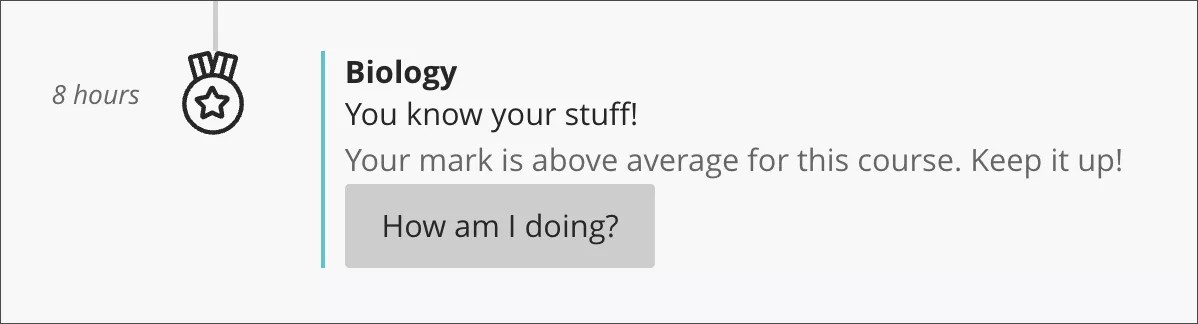
Når du gjør det bra på et kurs, behold den motivasjonen! Du kan også sende melding til underviseren din for å tilby hjelp og dele interessen din av å bli mentor for andre studenter i emnet. Hvis du sender en melding til læreren din, er det lurt å ta med formålet med meldingen.
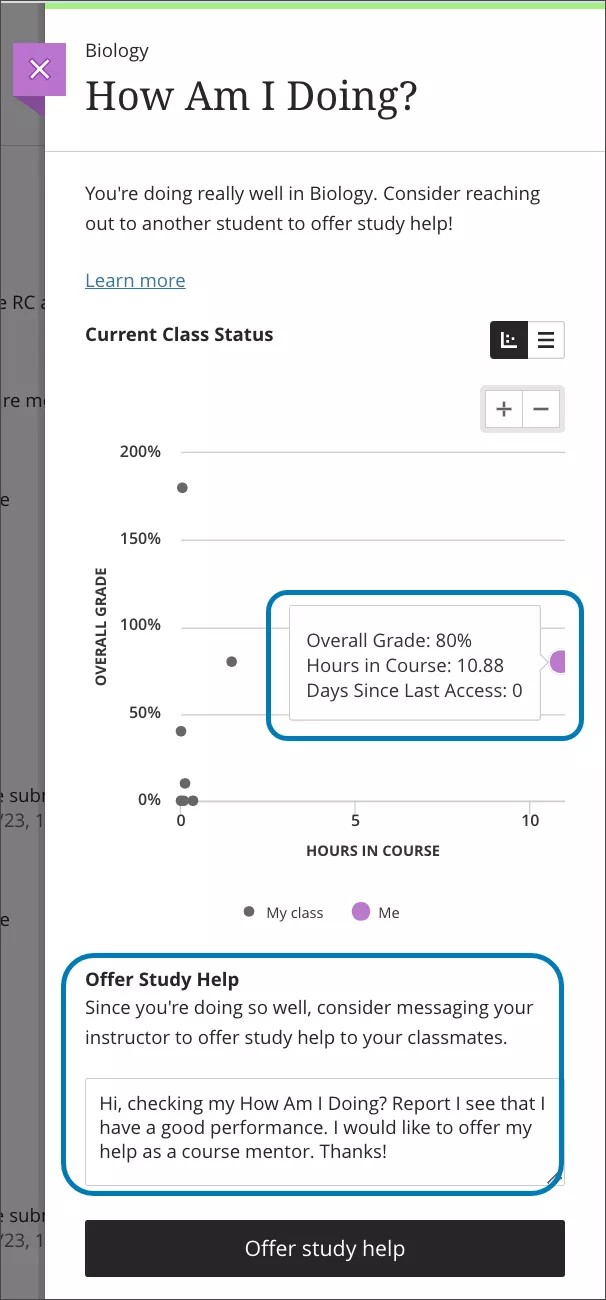
Notat
«Tilby studiehjelp»-delen er ikke inkludert i Hvordan ligger jeg an?-rapporter for Original-emner.
Varsling om svakere resultater
Hvis resultatene dine er lavere enn forventet, anbefaler varselet noen handlinger for å få opp vurderingen din.
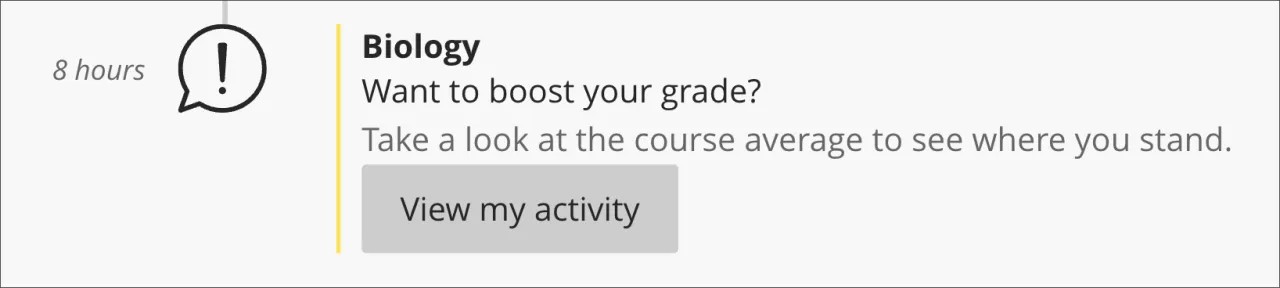
Når du ikke gjør det så bra som forventet på et kurs, ikke bekymre deg eller føl deg motløs! Informasjon er makt, og du er nå klar over at du må være spesielt oppmerksom på et emne. Du kan gjøre følgende for å forbedre prestasjonene dine:
Sjekk emnet ditt, og fullfør manglende aktiviteter
Gå gjennom emneinnholdet ditt, og studer for kommende vurderinger
Vurder å danne en studiegruppe med klassekamerater
Send melding til læreren din og be om studiemateriell eller be om en akademisk mentor
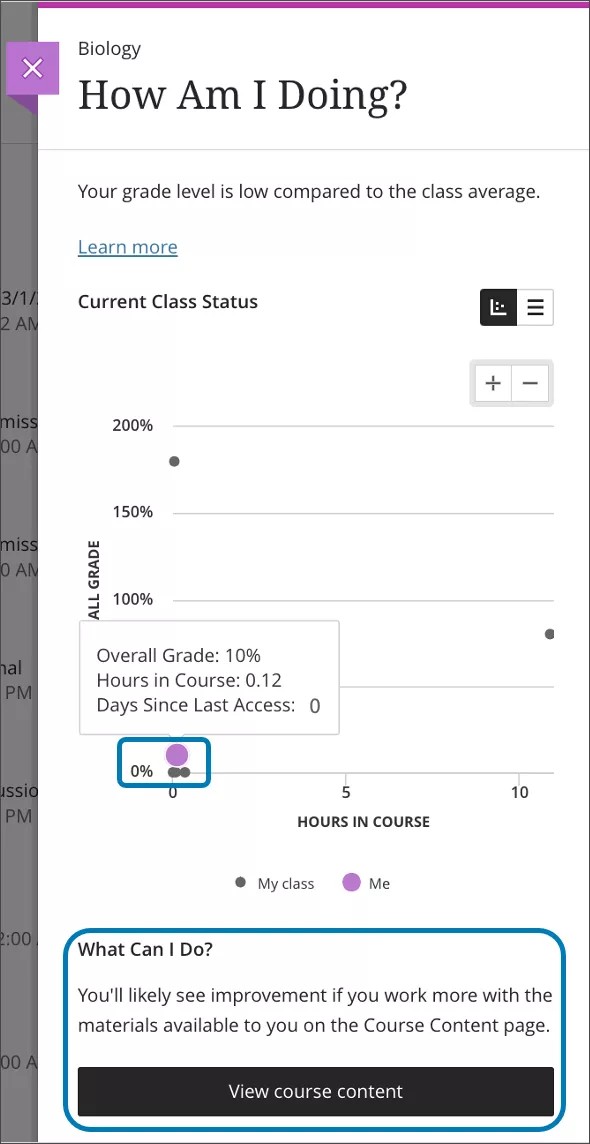
Notat
«Hva kan jeg gjøre?»-delen er ikke inkludert i Hvordan ligger jeg an?-rapporter for Original-emner.
Se en video om Hvordan ligger jeg an?
Følgende fortalt video gir en visuell og auditiv representasjon av noe av informasjonen som er inkludert på denne siden. For en detaljert beskrivelse av hva som er fremstilt i videoen, åpne videoen på Vimeo.